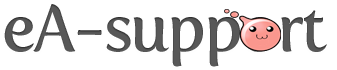Описание файла

Nice RO Launcher
Для разработчиков!
v1.0.1.2
Супер "Launcher" для Ragnarok Online
Все версии! https://yadi.sk/d/0Eyacsj83LnR84
Файл запуска игры
Файл запуска игры.
Пример: "LRagexe.exe"
Параметры запуска игры
Формирование строки по маске, для запуска игры.
Пример: LRagexe.exe -1rag1 -1sak1 /account:clientinfo.xml -t:ПАРОЛЬ ЛОГИН server
Параметры запуска Replay
Формирование строки по маске, для просмотра replay.
Пример: LRagexe.exe -1rag1 -1sak1 /Replay
Закрыть Launcher
Закрывает launcher при удачном запуске игры.
Закрыть Replay
Закрывает launcher при удачном запуске replay.
Информация запуск
Обновить информацию о сервере при первом запуске launchera.
Поплавок
Включение и отключение режима "Поплавок" (окно при потере фокуса всегда остаётся поверх всех окон)
Имя Launcher
Сменить имя launchera каждые 5 секунд.
Имя launchera
Пример: Welcome to Ragnarok Online
Новость
Ссылка на новость.
Пример: http://localhost/news.php
Сайт
Ссылка на сайт.
Пример: http://localhost/index.php
Форум
Ссылка на форум.
Пример: http://localhost/forum/index.php
Регистрация
Ссылка на регистрацию.
Пример: http://localhost/lregistration/index.php
Информация сервера
Ссылка на информацию о сервере.
Пример: http://localhost/infoserver.php
Регистрация в launchere
Открыть форму регистрации аккаунтов в launchere.
Свобода мыши
Даёт возможность свободно перемещать курсор за пределы окна игры (актуально для оконного режима).
Параметры для запуска: -mf
Переназначить кнопки мыши
Позволяет переназначить 3-5 кнопки на мышке, работает только со включенным MouseFreedom.
Параметры для запуска: -mb
Переназначить Alt+F4
Позволяет переназначить сочетание клавиш Alt+F4 на Alt+PrtScn, что позволит использовать Alt+F4 как обычное сочетание клавиш в игре.
Параметры для запуска: -altf4
Поверх остальных окон
Устанавливает окно игры поверх остальных окон.
Параметры для запуска: -wt
Закрепить положение окна
Настройка активирует псевдо-полноэкранный режим! (окно игры занимает все пространство экрана, кроме панели задач). Позволяет легко переключаться между окнами. Кроме того, убирает границы окна и закрепляет его положение на экране.
Параметры для запуска: -wl
Панель скилов
Работает только на classic клиентах (не для Renewal). Изменяет активную панель скилов нажатием клавиш Ctrl или Alt. Это позволяет использовать все панели скилов без активации /bm.
Параметры для запуска: -key
Освободить ЦП, если приложение неактивно
Значительно уменьшает нагрузку на CPU, когда окно игры неактивно. Если настройка выключена, её можно задействовать вручную (для активного в данный момент окна игры) нажатием клавиш Ctrl+S.
Параметры для запуска: -cpu
Замена dinput.dll
Замена dinput.dll на встроенный в launchere.
Важно: Заменяет стандартный или поврежденный файл.
Кодировка
Изменяет кодировку для текстовых сообщений в чате игры. Установка кодовой страницы 65001 (UTF-8) позволяет использовать в клиенте игры все раскладки клавиатуры.
Для отключения установите: -1
Параметры для запуска: -cpXXXX
Важно: Для решения проблемы с отображением кириллицы в чате, установите значение: Кодировка = 1251
#
Выбор разрешения экрана в полноэкранном режиме или размеров окна в оконном.
-
Стандартные настройки экрана.
Ширина-Высота-Слева-Сверху
Устанавливает размер и положение окна игры, Не работает, если настройка Ширина = 0 или Высота = 0.
Пример: Запуск игры с параметрами -wt20,20,800,600 позволит открыть окно 800х600 px, находящееся на расстоянии 20 px от краёв экрана и располагающееся поверх остальных окон.
Файл настроек launchera
Файл в котором сохраняются настройки launchera.
Важно: Имя файла изменяется под название самого launchera.
Пример: "MyROLauncher.exe" соответственно файл настроек будит "MyROLauncher.lua"
Файл настроек чата
Файл в котором сохраняются настройки чата.
Пример: ChatWndInfo_U.lua
Папка настроек чата
Выбор папки для "Файл настроек чата".
Пример: 1=SaveData\ChatWndInfo_U.lua 0=Data\ChatWndInfo_U.lua
Файл настроек игры
Файл в котором сохраняются стандартные настройки игры.
Пример: OptionInfo.lua
Папка скриншотов
Папка для скриншотов игры.
Пример: ScreenShot
Файл настроек OpenSetup
Стандартный файл настроек.
Пример: OpenSetup.exe
LUA \ REG
Выбор двигателя.
Пример: 1=LUA 0=REG
HKCU \ HKLM
Выбор реестра.
Пример: 1=HKCU 0=HKLM
Папка настроек игры
Выбор папки для "Файл настроек игры".
Пример: 1=SaveData\OptionInfo.lua 0=Data\OptionInfo.lua
/notrade
Включение и отключение автоотклонения сделок.
В игре: /notrade или /nt
/noshift
Включение и отключение опции No-SHIFT.
Позволяет кастовать бафы на врагов без нажатия клавиши SHIFT.
В игре: /noshift или /ns
/noctrl
Включение и отключение автоатаки.
Включает автоатаку, избавляя таким образом от необходимости держать клавишу CTRL.
В игре: /noctrl или /nc
/skillfail
Включение и отключение уведомлений о неудачном использовании умений.
В игре: /skillfail
/notalkmsg
Включение и отключение общего чата.
Сообщения игроков будут показываться только над их головами.
В игре: /notalkmsg или /nm
/notalkmsg2
Включение и отключение всех чатов.
Сообщения игроков будут показываться только над их головами.
В игре: /notalkmsg2 или /nm2
/showname
Переключение между стилями шрифта для написания ников.
Шрифт может быть тонким и тогда вся информация о игроке будет отображаться или полужирным, отключая отображение названий гильдий и групп.
В игре: /showname
/fog
Включение и отключение эффекта тумана.
Эффект тумана - часть погодных эффектов.
Важно: Эффект требователен к ресурсам, к тому же он несовместим с некоторымим видеокартами.
В игре: /fog
/aura
Включение и отключение эффекта ауры.
Эффект отображается при получении персонажем максимального уровня.
В игре: /aura
/window
Включение и отключение 'склеивания' окон.
Окна 'склеиваются' если при перетаскивании их границы оказались рядом.
В игре: /window
/miss
Включение и отключение эффекта промаха.
Отображает надпись 'Miss' когда вы (красным цветом) или ваш враг (белым цветом) промахиваетесь.
Важно: Эффект требователен к ресурсам.
В игре: /miss
/q1
Turns F9 mouse-mapping on and off.
Enables you to use a skill assigned to F9 hotkey with a right-click.
В игре: /quickspell или /q1
/q2
Turns F7 and F8 mouse-mapping on and off.
Enables you to use skills assigned to F7 and F8 hotkeys by rolling the mouse wheel up and down respectively.
В игре: /quickspell2 или /q2
/effect
Включение и отключение различных визуальных эффектов.
Важно: Требовательно к ресурсам.
В игре: /effect
/bgm
Включение и отключение фоновой музыки.
Влияет только на музыку из папки BGM. Если хотите отключить музыку от некоторых умений (например танцевальных), то отключите звуковые эффекты.
В игре: /bgm
/sound
Включение и отключение звуковых эффектов.
В игре: /sound
/loginout
Включение и отключение уведомлений об изменениях статуса онлайна друзей и согильдийцев.
В игре: /loginout
/shopping
Включение и отключение 'режима покупок'.
Позволяет открывать пользовательский магазин по нажатию ЛКМ и закрывать его по нажатию ПКМ.
В игре: /shopping или /sh
/stateinfo
Включение и отключение описания статусных иконок.
Позволяет увидеть короткое описание статуса при наведении на его иконку.
В игре: /stateinfo
/snap
Включение и отключение автонаведения курсора атаки.
В игре: /snap
/itemsnap
Включение и отключение автонаведения курсора поднятия предметов.
В игре: /itemsnap
/skillsnap
Включение и отключение автонаведения курсора при использовании умений.
В игре: /skillsnap
/hoai
Включение и отключение пользовательского ИИ гомункулов.
Скрипты гомункулов будут читаться из AI\USER_AI\AI.lua вместо AI\AI.lua.
В игре: /hoai
/merai
Включение и отключение пользовательского ИИ наёмников.
Скрипты наёмников будут читаться из AI\USER_AI\AI_M.lua вместо AI\AI_M.lua.
В игре: /merai
/camera
Включение и отключение масштабирования камеры.
Важно: Требовательно к ресурсам.
В игре: /camera
/lightmap
Включение и отключение теней.
Важно: Эффект требователен к ресурсам.
В игре: /lightmap
/monsterhp
Включение и отключение HP монстров.
В игре: /monsterhp
/cashshop
Включение и отключение иконки CashShop.
В игре: /cashshop
/goldpc
***
/roulette
Включение и отключение иконки Roulette.
В игре: /roulette
/quake
***
/tip
Включение и отключение 'Подсказок дня'.
Подсказка дня отображается при входе персонажа в игру и содержит игровые подсказки или описания некоторых команд.
В игре: /tip
Трилинейная фильтрация
Включение и отключение трилиейной фильтрации (сглаживания).
Размытие графики позволяет достичь эффекта сглаживания, с другой стороны, возможно, некоторый текст будет нечитаем.
В игре: Alt+D
Полноэкранный режим
Включение и отключение полноэкранного режима.
Отлючите опцию, если хотите играть в оконном режиме и быстро переключаться между программами.
Ограничить мышь окном
Включение и отключение ограничения движений курсора окном игры.
Ограничение действует пока активно окно игры. Клавиша 'Windows' или сочетание Alt+Tab сделают окно неактивным.
Важно: Это то же самое, что и ROExt's "Свобода мыши".
Качество спрайтов
Управление качеством спрайтов.
Спрайты - 2D изображения персонажей, монстров, предметов и т.п. Чем выше значение, тем лучше качество и большее потребление памяти.
В игре: Alt+D
Качество текстур
Управление качеством текстур.
Текстуры - поверхность локаций и 3D объектов, а также экраны загрузок. Чем выше значение, тем лучше качество и большее потребление памяти.
В игре: Alt+D
Громкость BGM
Управление громкостью фоновой музыки.
В игре: /bv <значение:0-127>
Громкость эффектов
Управление громкостью звуковых эффектов.
В игре: /v <значение:0-127>
Аудио режим
Выбор аудио режима.
При выборе 'Без звука' отключаются и звуковые эффекты и фоновая музыка.
Тип аудио устройства
Выбор аудио устройства.
Влияет на громкость и 3D-вывод.
Каналы
Управление количеством аудио каналов.
Чем выше значение, тем лучше качество звука и большее потребление ресурсов ЦП.
Глубина звука
Управление глубиной звука.
Чем выше значение, тем лучше качество звука и большее потребление ресурсов ЦП.
Битрейт
Усправлене битрейтом звука.
Чем выше значение, тем лучше качество звука и большее потребление ресурсов ЦП.
Описание Skill
Показать описание способностей при наведении курсора.
Список Skill
Отключение профессионального списка способностей.
Закрепить предметы
Запрещает выбрасывать предметы из инвентаря.
Battleground Icon
Включение и отключение иконки Battleground.
Чат ввод
Отключить ввод в чате.
#
Выбор разрешения экрана в полноэкранном режиме или размеров окна в оконном.
-
Стандартные настройки экрана.
Ширина-Высота-Слева-Сверху
Устанавливает размер и положение окна игры, Не работает, если настройка Ширина = 0 или Высота = 0.
Пример: Запуск игры с параметрами -wt20,20,800,600 позволит открыть окно 800х600 px, находящееся на расстоянии 20 px от краёв экрана и располагающееся поверх остальных окон.
Изменения в версии 1.0.1.2 Просмотреть список изменений
Выпущена